2017 CITROEN BERLINGO MULTISPACE čas
[x] Cancel search: časPage 232 of 292

230
Berlingo2VP_cs_Chap10a_SMEGplus_ed02-2016
Zobrazení voleb:pokud je volba aktivní, ale není k dispozici, je zobrazení šedé,pokud je volba aktivní a je k dispozici, je zobrazení bílé.Z obrazení „Radiotext“
stávající stanice. Volba zdroje zvuku.
Zobrazení rozsahu „DAB“
(digitální rozhlasové
vysílání).
Zobrazení názvu stávající
stanice.
Zkrácený přístup: přechod k volbě zdroje
zvuku a k seznamu stanic (nebo k titulům -
podle zdroje). Volba rozhlasové stanice.
Doprovodné obrázky
s
informacemi případně
vysílané rozhlasovou stanicí.
Předvolená stanice,
tlačítka 1 až 15.
Krátké stisknutí: volba
uložené rozhlasové stanice.
Dlouhé stisknutí: uložení
stanice do paměti.
Následující „digitální datový
paket (multiplex)“.
Následující rozhlasová stanice.
Druhá stránka.
Zobrazení názvu a
čísla
poslouchaného „digitálního
datového paketu (multiplexu)“,
rovněž nazývaného „celek“.
Předcházející „digitální datový paket (multiplex)“.
Předcházející rozhlasová stanice.
Rádio DAB (Digital Audio Broadcasting)
Pokud není poslouchaná stanice „DAB“
k dispozici na „FM“, je volba „DAB FM“
zobrazena šedě.
„Journaline
®“ je informační služba, využívající texty koncipované pro systémy rozhlasového digitálního vysílání.
Podává uspořádané textové informace, řazené podle témat a podtémat.
Služba je dostupná prostřednictvím stránky „SEZNAM STANIC DIGIT. V YSÍLÁNÍ“.
Audio a Telematika
Page 233 of 292

231
Berlingo2VP_cs_Chap10a_SMEGplus_ed02-2016
Zvolte změnu zdroje. Stiskněte Rádio média (Zdroj zvuku)
pro zobrazení první stránky.
Zvolte „ DAB Rádio “.
Na první stránce zvolte „ Seznam“.
Vyberte rozhlasovou stanici z
nabízeného
seznamu. Stiskněte Rádio média
(Zdroj zvuku)
pro zobrazení první stránky.
Přejděte na druhou stránku.
Zvolte „ Nastavení “.
Zvolte „ Rádio“.
Zvolte „ DAB / FM auto
tracking “ (Automatické
přelaďování DAB/FM), poté
„ Potvrdit “.
Přelaďování DAB / FM
Digitální rádio
„DAB“ (Digitální rozhlasové vysílání)
nepokrývá celých 100 % území.
Když je kvalita digitálního signálu
nedostatečná, umožňuje funkce „Služby
DAB/FM“ (Automatické přelaďování
DAB/FM) pokračovat v
poslechu stejné
stanice automatickým přepnutím na
příslušné analogové vysílání rozhlasové
stanice „FM“ (pokud toto existuje).Pokud je aktivováno „Služby DAB/FM“, pak
lze ve chvíli přepínání systému na analogové
vysílání „FM“ zaznamenat časový posun
o několik sekund a
někdy i rozdílnou
hlasitost.
Jakmile je kvalita digitálního signálu znovu
dostatečná, systém automaticky přepne zpět
na „DAB“ (Digitální rozhlasové vysílání).Digitální rozhlasové vysílání Vám
poskytuje vyšší kvalitu poslechu
a rovněž grafické zobrazování
informací týkajících se programu
poslouchané stanice. Zvolte „Seznam“
na první stránce.
Různé „multiplexy/celky“ Vám nabízejí
výběr z
rozhlasových stanic řazených
podle abecedy.
Pokud poslouchaná digitální rozhlasová
stanice „DAB“ není dostupná na „FM“
(možnost „ DAB/FM“ je šedá) nebo
pokud není aktivováno „Služby DAB/FM“
(Automatické přelaďování DAB/FM), zvuk se
při nedostatečném digitálním signálu přeruší.
nebo
Na druhé stránce zvolte „ Seznam
stanic “.
Audio a Telematika
TECHNOLOGIE na PALUBĚ
10
Page 234 of 292

232
Berlingo2VP_cs_Chap10a_SMEGplus_ed02-2016
Přístroj přehrává pouze zvukové soubory
s příponami “.wma, .aac, .flac, .ogg, .mp3“
rychlostí 32 kB/s až 320 kB/s.
Podporuje rovněž režim VBR (Variable Bit
Rate).
Žádný jiný typ souboru (.mp4, ...) nemůže být
přehráván.
Soubory “.wma“ musejí odpovídat standardu
wma 9.
Vzorkovací frekvence jsou 32, 44 a
48 kHz.
Informace a doporučení
Média (Zdroje zvuku)
Zásuvka USB
Volba zdroje
Tlačítko SRC (Source = Zdroj zvuku)
ovladačů na volantu umožňuje
okamžité přepnutí na další zdroj
zvuku, je-li tento aktivní.
Zvolte změnu zdroje zvuku. Stiskněte Rádio média (Zdroj zvuku)
pro zobrazení první stránky.
Systém vytváří seznamy skladeb (playlisty)
v
dočasné paměti, což může při prvním
připojení trvat od několika sekund do několika
minut.
Snížení počtu jiných souborů než zvukových
a
počtu adresářů může tuto dobu výrazně
zkrátit.
Playlisty jsou aktualizovány při každém vypnutí
zapalování nebo připojení USB klíče. Playlisty
jsou ukládány: pokud v
nich nedojde ke
změnám, bude čas načítání kratší. Zasuňte USB klíč do zásuvky USB nebo připojte
externí USB zařízení k
zásuvce USB pomocí
vhodného kabelu (není součástí dodávky).
Zásuvka Externí (AUx)
Pomocí vhodného audio kabelu připojte
přenosný přístroj (přehrávač MP3) k zásuvce
Jack (kabel není součástí dodávky). Tento zdroj je dostupný, pouze když je
aktivována volba „ Zásuvka pro externí zdroj
AUX“ v nastaveních „Média“ (Zdroj zvuku).
Nejprve nastavte hlasitost přenosného
přehrávače (vysoká hlasitost). Poté seřiďte
hlasitost svého autorádia.
Ovládání se provádí prostřednictvím
přenosného přístroje. Zvolte zdroj zvuku.
Z důvody ochrany systému
nepoužívejte multiplikátor USB.
A
Page 235 of 292
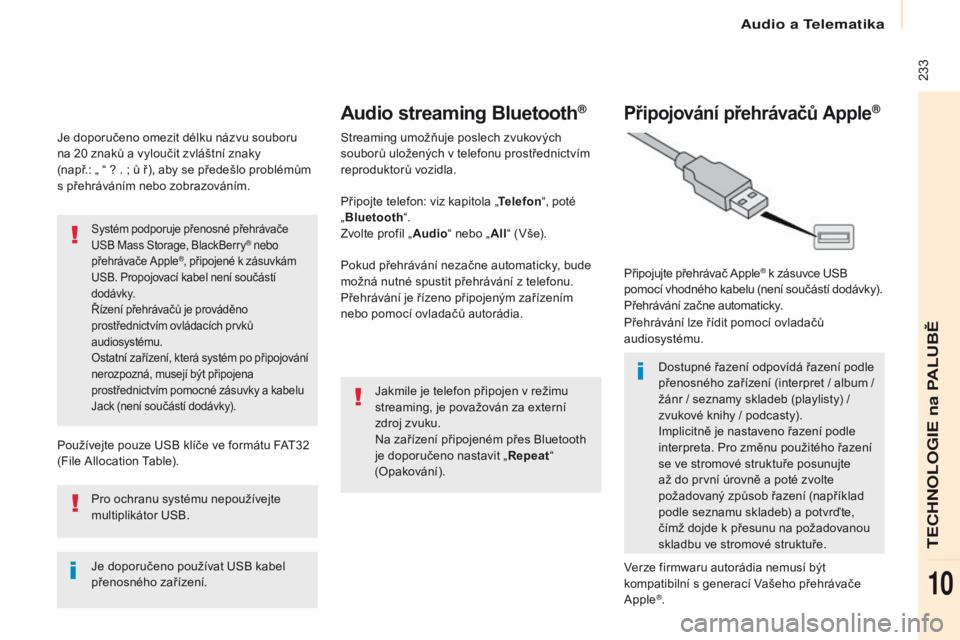
233
Berlingo2VP_cs_Chap10a_SMEGplus_ed02-2016
Je doporučeno omezit délku názvu souboru
na 20 znaků a vyloučit zvláštní znaky
(např.:
„ “ ? . ; ů ř), aby se předešlo problémům
s
přehráváním nebo zobrazováním.
Používejte pouze USB klíče ve formátu FAT32
(File Allocation Table).
Systém podporuje přenosné přehrávače
USB Mass Storage, BlackBerry® nebo
přehrávače Apple®, připojené k zásuvkám
U
SB. Propojovací kabel není součástí
d o d áv k y.
Řízení přehrávačů je prováděno
prostřednictvím ovládacích prvků
audiosystému.
Ostatní zařízení, která systém po připojování
nerozpozná, musejí být připojena
prostřednictvím pomocné zásuvky a
kabelu
Jack (není součástí dodávky).
Je doporučeno používat USB kabel
přenosného zařízení. Pro ochranu systému nepoužívejte
multiplikátor USB.
Audio streaming Bluetooth®
Streaming umožňuje poslech zvukových
souborů uložených v telefonu prostřednictvím
reproduktorů vozidla.
Připojte telefon: viz kapitola „ Telefon“, poté
„ Bluetooth “.
Zvolte profil „ Audio“ nebo „ All“ (Vše).
Pokud přehrávání nezačne automaticky, bude
možná nutné spustit přehrávání z
telefonu.
Přehrávání je řízeno připojeným zařízením
nebo pomocí ovladačů autorádia.
Jakmile je telefon připojen v
režimu
streaming, je považován za externí
zdroj zvuku.
Na zařízení připojeném přes Bluetooth
je doporučeno nastavit „ Repeat“
(Opakování).
Připojování přehrávačů Apple®
Připojujte přehrávač Apple® k zásuvce USB
p
omocí vhodného kabelu (není součástí dodávky).
Přehrávání začne automaticky.
Přehrávání lze řídit pomocí ovladačů
audiosystému.
Dostupné řazení odpovídá řazení podle
přenosného zařízení (interpret / album
/
žánr / seznamy skladeb (playlisty) /
zvukové knihy / podcasty).
Implicitně je nastaveno řazení podle
interpreta. Pro změnu použitého řazení
se ve stromové struktuře posunujte
až do první úrovně a
poté zvolte
požadovaný způsob řazení (například
podle seznamu skladeb) a
potvrďte,
čímž dojde k
přesunu na požadovanou
skladbu ve stromové struktuře.
Verze firmwaru autorádia nemusí být
kompatibilní s
generací Vašeho přehrávače
Apple
®.
Audio a Telematika
TECHNOLOGIE na PALUBĚ
10
Page 238 of 292

236
Berlingo2VP_cs_Chap10a_SMEGplus_ed02-2016
Jednotky
Display screen (Obrazovka)
Konfigurace (Nastavení)
Adjust date and time (Seřizování data a času)
Tovární nastavení
Úroveň 1
Úroveň 2
A
Page 239 of 292

237
Berlingo2VP_cs_Chap10a_SMEGplus_ed02-2016
Úroveň 1Úroveň 2 Vysvětlivky
Nastavení
Druhá stránka
Nastavení Systém Jednotky
Nastavujte měrné jednotky pro zobrazování
vzdálenosti, spotřeby a
teploty.
Vymazat data Označujte zvolený(é) údaj(e) v
seznamu, poté
stiskněte Delete (Odstranit).
Tovární nastavení Obnovujte původní nastavení.
Potvrdit Ukládejte nastavení.
Nastavení
Druhá stránka Čas/Datum Potvrdit
Seřizujte hodnoty data a
času a poté potvrďte.
Nastavení
Druhá stránka
Nastavení obraz. Aktivovat automatické rolování textu
Aktivujte nebo deaktivujte nastavení parametrů
a poté potvrďte.
Aktivovat animace
Potvrdit
Audio a Telematika
TECHNOLOGIE na PALUBĚ
10
Page 243 of 292

241
Berlingo2VP_cs_Chap10a_SMEGplus_ed02-2016
Stiskněte Nastavení pro zobrazení
první stránky. Stiskněte Nastavení
pro zobrazení
první stránky.
Stiskněte Nastavení
pro zobrazení
první stránky.
Přejděte na druhou stránku. Přejděte na druhou stránku.
Přejděte na druhou stránku.
Zvolte „ Nastavení Systém “. Zvolte „Čas/Datum “ pro změnu
časového pásma, synchronizaci
pomocí GPS, nastavení času a
jeho
formátu, poté data.
Zvolte „
Nastavení obraz. “.
Zvolte „ Jednotky “ pro změnu
jednotek vzdálenosti, spotřeby
a
teploty. Zvolte „Jazyky “ pro změnu jazyka.
Aktivujte nebo deaktivujte:
„
Aktivovat automatické rolování
textu “ a
„Aktivovat animace “.
Zvolte „ Vymazat data “ pro vymazání
seznamu posledních cílových míst,
vlastních bodů zájmu, kontaktů
z
adresáře. Zvolte „Kalkulačka“ pro zobrazení
kalkulačky.
Zaškrtněte dané(á) nastavení, poté
zvolte „
Odstranit “.
Zvolte „Kalendář “ pro zobrazení
kalendáře.
Zvolte „
Tovární nastavení “ pro
návrat k
základnímu nastavení.
,Změna nastavení systému
Systém neupravuje automaticky
přechod na letní / středoevropský čas
(podle země).
A
TECHNOLOGIE na PALUBĚ
10
Page 245 of 292
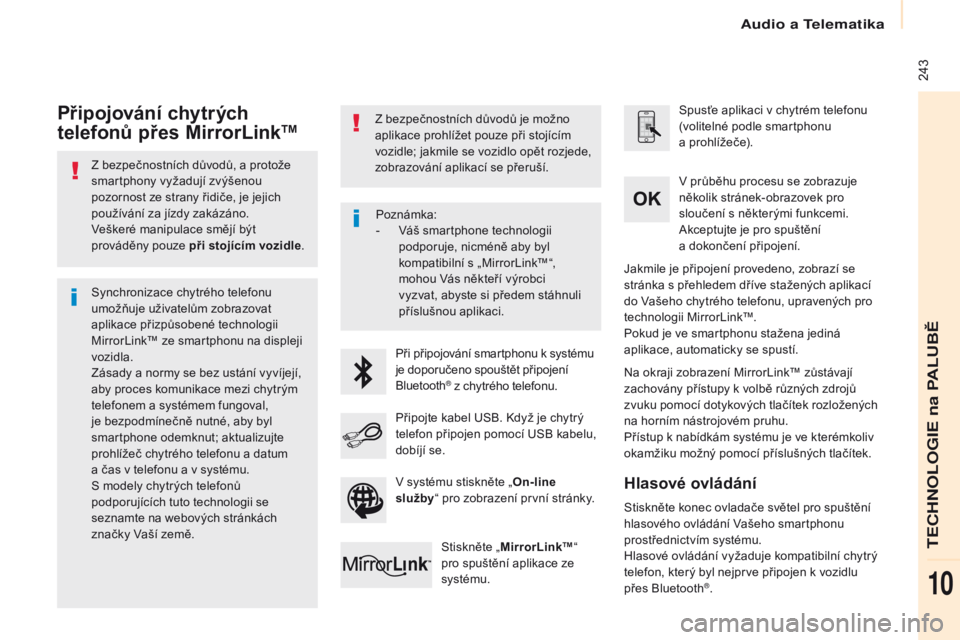
243
Berlingo2VP_cs_Chap10a_SMEGplus_ed02-2016
Z bezpečnostních důvodů, a protože
s martphony vyžadují zvýšenou
pozornost ze strany řidiče, je jejich
používání za jízdy zakázáno.
Veškeré manipulace smějí být
prováděny pouze při stojícím vozidle .
Synchronizace chytrého telefonu
umožňuje uživatelům zobrazovat
aplikace přizpůsobené technologii
MirrorLink™ ze smartphonu na displeji
vozidla.
Zásady a
normy se bez ustání vyvíjejí,
aby proces komunikace mezi chytrým
telefonem a
systémem fungoval,
je bezpodmínečně nutné, aby byl
smartphone odemknut; aktualizujte
prohlížeč chytrého telefonu a
datum
a
čas v telefonu a v systému.
S modely chytrých telefonů
podporujících tuto technologii se
seznamte na webových stránkách
značky Vaší země. Z bezpečnostních důvodů je možno
aplikace prohlížet pouze při stojícím
vozidle; jakmile se vozidlo opět rozjede,
zobrazování aplikací se přeruší.
Při připojování smartphonu k
systému
je doporučeno spouštět připojení
Bluetooth
® z chytrého telefonu. S pusťe aplikaci v chytrém telefonu
(volitelné podle smartphonu
a prohlížeče).
Na okraji zobrazení MirrorLink™ zůstávají
zachovány přístupy k volbě různých zdrojů
zvuku pomocí dotykových tlačítek rozložených
na horním nástrojovém pruhu.
Přístup k
nabídkám systému je ve kterémkoliv
okamžiku možný pomocí příslušných tlačítek. V průběhu procesu se zobrazuje
několik stránek-obrazovek pro
sloučení s
některými funkcemi.
Akceptujte je pro spuštění
a dokončení připojení.
Připojte kabel USB. Když je chytrý
telefon připojen pomocí USB kabelu,
dobíjí se. Stiskněte „ MirrorLink™ “
pro spuštění aplikace ze
systému. Jakmile je připojení provedeno, zobrazí se
stránka s
přehledem dříve stažených aplikací
do Vašeho chytrého telefonu, upravených pro
technologii MirrorLink™.
Pokud je ve smartphonu stažena jediná
aplikace, automaticky se spustí.
Připojování chytrých
telefonů přes MirrorLink™
Stiskněte konec ovladače světel pro spuštění
hlasového ovládání Vašeho smartphonu
prostřednictvím systému.
Hlasové ovládání vyžaduje kompatibilní chytrý
telefon, který byl nejprve připojen k
vozidlu
přes Bluetooth
®.
Hlasové ovládání
Poznámka:
- V áš smartphone technologii
podporuje, nicméně aby byl
kompatibilní s
„MirrorLink™“,
mohou Vás někteří výrobci
vyzvat, abyste si předem stáhnuli
příslušnou aplikaci.
V systému stiskněte „ On-line
služby “ pro zobrazení první stránky.
Audio a Telematika
TECHNOLOGIE na PALUBĚ
10